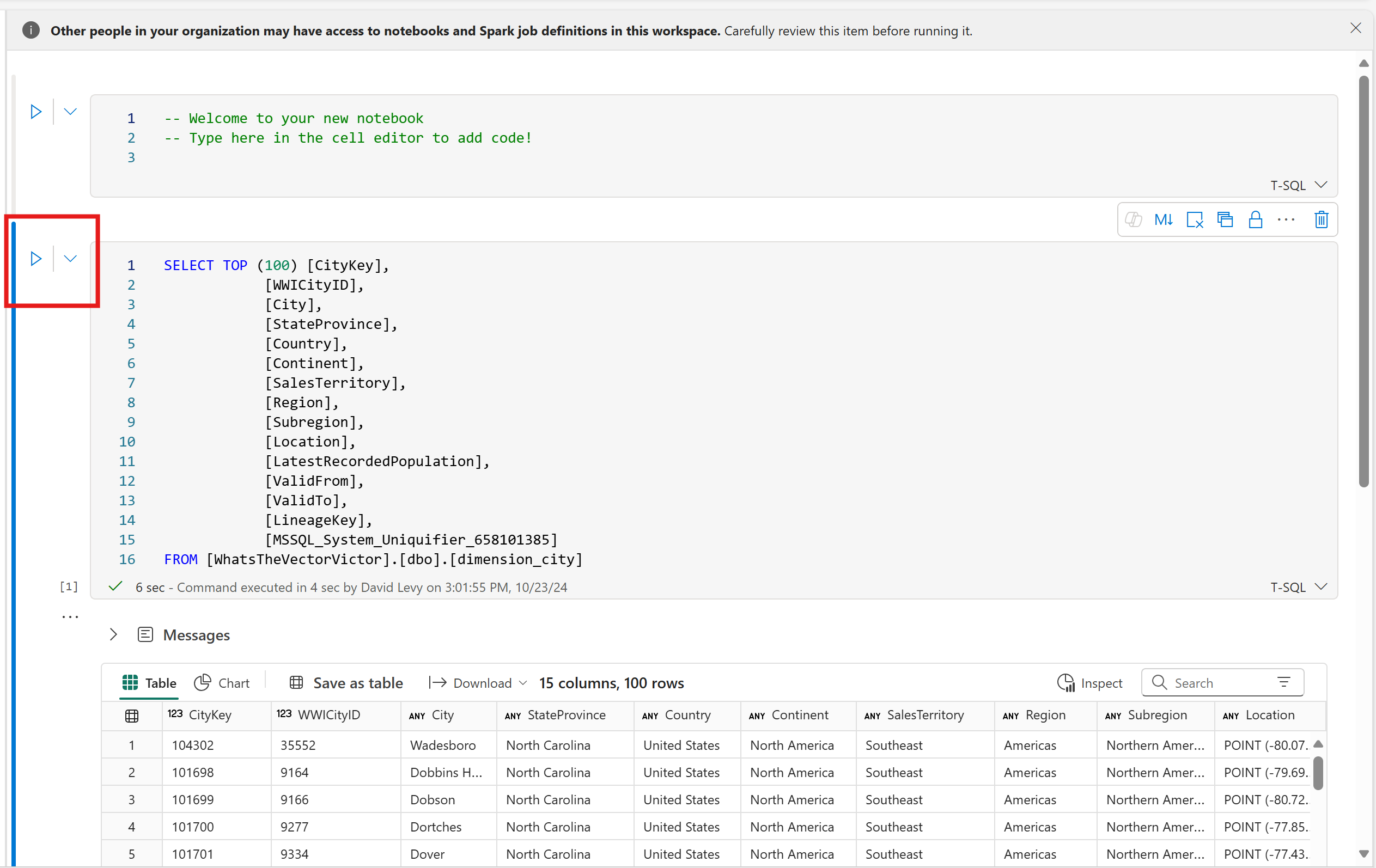Consultar o ponto de extremidade de análise de SQL do banco de dados SQL no Fabric
Aplica-se a:✅banco de dados SQL no Microsoft Fabric
Cada banco de dados SQL do Fabric é criado com um ponto de extremidade de análise de SQL emparelhado. Isso permite que você execute todas as suas consultas de relatório na cópia OneLake dos dados sem se preocupar em afetar a produção. Você deve executar todas as consultas de relatório no ponto de extremidade de análise do SQL. Consulte o banco de dados SQL diretamente somente para os relatórios que exigem os dados mais atuais.
Pré-requisitos
- Você precisa de uma capacidade existente no Fabric. Caso não tenha isso, inicie uma avaliação do Fabric.
- Habilite o banco de dados SQL no Fabric usando as configurações de locatário do Portal de Administração.
- Crie um novo espaço de trabalho ou use um espaço de trabalho existente do Fabric.
- Crie um novo banco de dados SQL ou use um banco de dados SQL existente.
- Considere carregar os dados de exemplo do AdventureWorks em um novo banco de dados SQL.
Acessar o ponto de extremidade de análise do SQL
O ponto de extremidade de análise do SQL pode ser consultado com t-SQL de várias maneiras:
A primeira é por meio do workspace. Cada banco de dados SQL é emparelhado com um modelo semântico padrão e um ponto de extremidade de análise de SQL. O modelo semântico e o ponto de extremidade de análise SQL sempre aparecem junto com o banco de dados SQL na listagem de itens do workspace. Você pode acessar qualquer um deles selecionando-os pelo nome na lista.
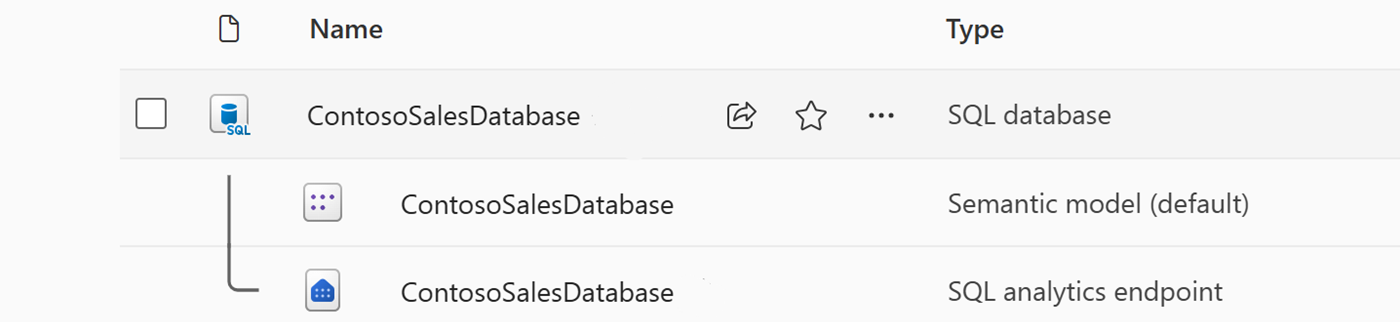
O ponto de extremidade de análise do SQL também pode ser acessado de dentro do editor de consultas SQL. Isso pode ser especialmente útil ao alternar entre o banco de dados e o ponto de extremidade de análise do SQL. Use o pulldown no canto superior direito para alterar do editor para o ponto de extremidade de análise.
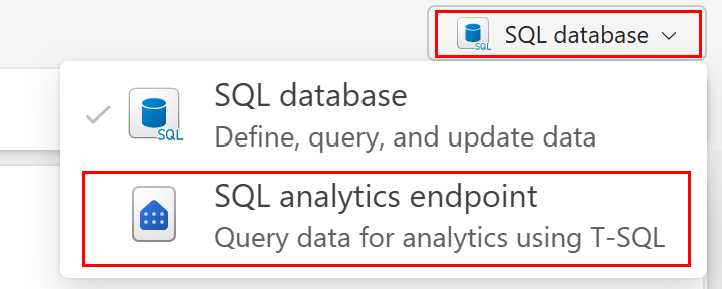
O ponto de extremidade de análise do SQL também tem sua própria cadeia de conexão SQL se você quiser consultá-la diretamente de ferramentas como o SQL Server Management Studio ou a extensão mssql com o Visual Studio Code. Para obter as cadeias de conexão, consulte Localizar cadeias de conexão SQL.
Consultar o ponto de extremidade de análise do SQL
Abra um banco de dados existente com alguns dados ou crie um novo banco de dados e carregue-o com dados de exemplo.
Expanda o Pesquisador de Objetos e anote as tabelas no banco de dados.
Selecione o menu de replicação na parte superior do editor, selecione Monitorar Replicação.
Uma lista que contém as tabelas no banco de dados será exibida. Se esse for um novo banco de dados, você desejará aguardar até que todas as tabelas tenham sido replicadas. Há um botão atualizar na barra de ferramentas. Se houver problemas para replicar seus dados, eles serão exibidos nesta página.
Depois que as tabelas forem replicadas, feche a página Monitorar Replicação.
Selecione o ponto de extremidade de análise do SQL na lista suspensa no editor de consultas SQL.
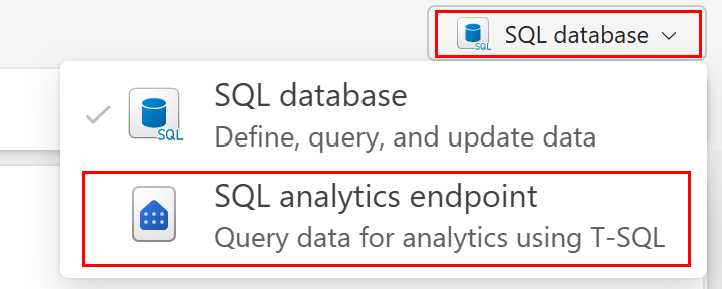
Agora você verá que o Pesquisador de Objetos foi alterado para a experiência do warehouse.
Selecione algumas de suas tabelas para ver os dados serem exibidos, lendo diretamente do OneLake.
Selecione o menu de contexto (
...) para qualquer tabela e selecione Propriedades no menu. Aqui você pode ver as informações do OneLake e o caminho do arquivoABFS.Feche a página Propriedades e selecione o menu de contexto (
...) para uma das tabelas novamente.Selecione Nova Consulta e SELECIONE TOP 100. Execute a consulta para ver as 100 principais linhas de dados, consultadas no ponto de extremidade de análise do SQL, uma cópia do banco de dados no OneLake.
Se você tiver outros bancos de dados em seu workspace, também poderá executar consultas com junções entre bancos de dados. Selecione o botão + Warehouse no Pesquisador de Objetos para adicionar o ponto de extremidade de análise do SQL para outro banco de dados. Você pode escrever consultas T-SQL semelhantes às seguintes que unem diferentes armazenamentos de dados Fabric juntos:
SELECT TOP (100) [a.AccountID], [a.Account_Name], [o.Order_Date], [o.Order_Amount] FROM [Contoso Sales Database].[dbo].[dbo_Accounts] a INNER JOIN [Contoso Order History Database].[dbo].[dbo_Orders] o ON a.AccountID = o.AccountID;Em seguida, selecione a lista suspensa Nova Consulta na barra de ferramentas e escolha Nova consulta SQL no notebook
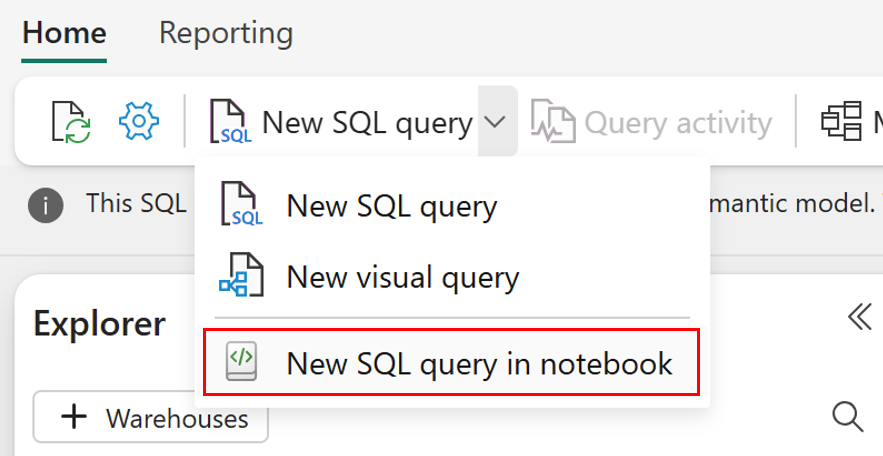
Uma vez na experiência do bloco de anotações, selecione o menu de contexto (
...) ao lado de uma tabela e selecione SELECIONAR TOP 100.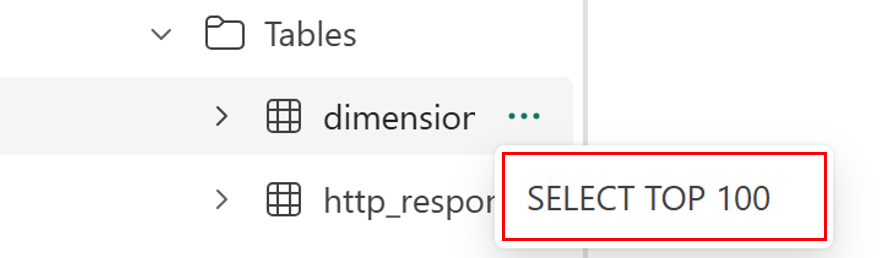
Para executar a consulta T-SQL, selecione o botão Reproduzir ao lado da célula de consulta no notebook.